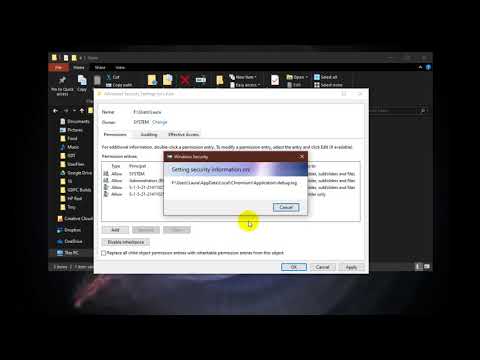पर्सनल कंप्यूटर अब मल्टीमीडिया मनोरंजन केंद्रों और एक अध्ययन की जगह ले रहे हैं। तेजी से बड़ी हार्ड ड्राइव विभिन्न फाइलों और फ़ोल्डरों की एक बड़ी संख्या के संचय की अनुमति देती हैं। और दस्तावेजों, संगीत और चित्रों के इस बहुरूपदर्शक में आवश्यक फ़ाइल को ढूंढना कभी-कभी कितना मुश्किल होता है। फ़ोल्डरों के माध्यम से स्क्रॉल करना अब संभव नहीं है, क्योंकि उनमें से एक सौ से अधिक हैं।

निर्देश
चरण 1
यहीं पर विंडोज सर्च आता है। यह सीधे स्टार्ट मेन्यू से चलता है - विंडोज एक्सपी में यह सर्च आइटम है, विंडोज विस्टा में और 7 - फाइंड फाइल्स एंड फोल्डर्स लाइन। आप कीबोर्ड शॉर्टकट "विन" + एफ दबाकर भी खोज शुरू कर सकते हैं।
चरण 2
Windows XP: खोज विंडो के बाएँ फलक में, आपको उन पैरामीटरों को सेट करने की आवश्यकता है जिनका उपयोग वांछित फ़ाइल या फ़ोल्डर की गणना के लिए किया जाएगा। यदि आप मल्टीमीडिया खोज रहे हैं, तो चित्र, संगीत और वीडियो चुनें। Microsoft Office सहित दस्तावेज़ों को खोजने के लिए, आपको "दस्तावेज़" अनुभाग का चयन करना होगा। यदि आप फ़ाइल एक्सटेंशन नहीं जानते हैं, तो "फ़ाइलें और फ़ोल्डर्स" चुनें। " उस हार्ड डिस्क या फ्लैश ड्राइव का चयन करें जिस पर खोज की जाती है। आप "मेरा कंप्यूटर" चुनकर पूरे कंप्यूटर को भी खोज सकते हैं। खोज सेट करने के बाद, "ढूंढें" पर क्लिक करके उस पर आगे बढ़ें।
चरण 3
विंडोज 7: ऊपरी दाएं कोने में खोज बॉक्स में, फ़ाइल / फ़ोल्डर नाम का नाम या भाग दर्ज करें। वांछित शब्द दर्ज करने के लिए फ़ील्ड पर बाईं माउस बटन के साथ एक बार क्लिक करने पर, आपको कई सेटिंग्स दिखाई देंगी: देखें - वांछित फ़ाइल का प्रारूप (संपर्क, दस्तावेज़, संगीत, फ़ोल्डर, गेम, वीडियो, आदि);
परिवर्तन की तिथि;
प्रकार - खोजी गई फ़ाइल के संभावित एक्सटेंशन;
आकार। टेक्स्ट सेट करने और दर्ज करने के बाद, "एंटर" दबाएं और मुख्य विंडो में खोज परिणामों को देखें।